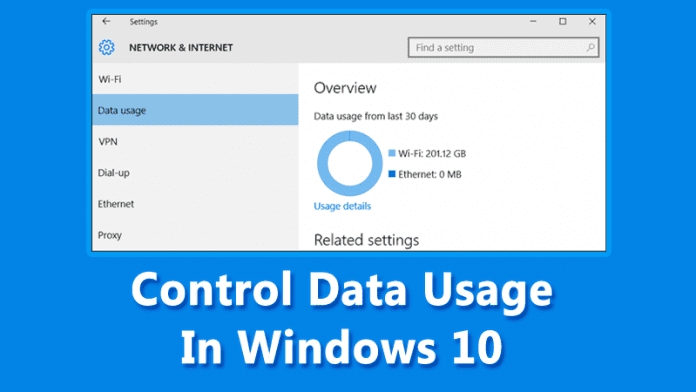
Τα Windows 10 είναι η πιο απαιτητική έκδοση των Windows μέχρι σήμερα. Υπάρχουν κάποιες τεχνικές και εργαλεία με τα οποία μπορείτε να ελέγξετε την κατανάλωση του διαδικτύου. Επομένως, διαβάστε την ανάρτηση για να μάθετε πώς να διαχειριστείτε τη χρήση δεδομένων στα Windows 10
Ένα από τα πιο συναρπαστικά χαρακτηριστικά των Windows 10 είναι ότι παρέχει στους χρήστες μια εμπειρία που προσαρμόζεται ομαλά σε διαφορετικούς τύπους συσκευών. Επιτρέψτε μου να σας πω ότι τα Windows 10 είναι η πιο απαιτητική έκδοση των Windows μέχρι τώρα. Ωστόσο, υπάρχουν ορισμένα εργαλεία για τον έλεγχο του όγκου ή της χρήσης των δεδομένων που ανταλλάσσονται με το δίκτυο, εάν χρησιμοποιείτε περιορισμένη σύνδεση στο Διαδίκτυο. Εάν διαθέτετε tablet ή υπολογιστή συνδεδεμένο σε δίκτυο με ανεπαρκές πρόγραμμα δεδομένων, υπάρχουν ορισμένες τεχνικές και εργαλεία με τα οποία μπορείτε να ελέγξετε την κατανάλωση του διαδικτύου.
Πώς να ελέγξετε τη χρήση δεδομένων στα Windows 10
#1 Πρώτα πρέπει να γνωρίζετε ότι πόσα δεδομένα καταναλώνετε;
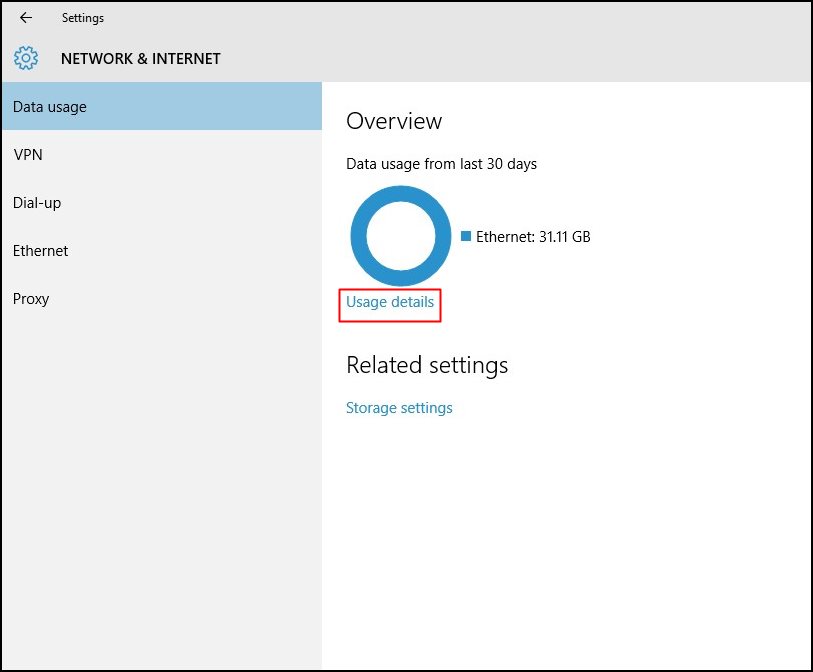
Για να ελέγξετε πόση επισκεψιμότητα έχετε κάνει στη συσκευή σας Windows 10, ακολουθήστε τις οδηγίες. ανοίξτε το μενού ρυθμίσεων (το απλοποιημένο, όχι τον Πίνακα Ελέγχου), επιλέξτε Δίκτυο και Διαδίκτυο και στη συνέχεια Χρήση δεδομένων/Χρήση δικτύου και μετά κάντε κλικ στο «Λεπτομέρειες χρήσης»
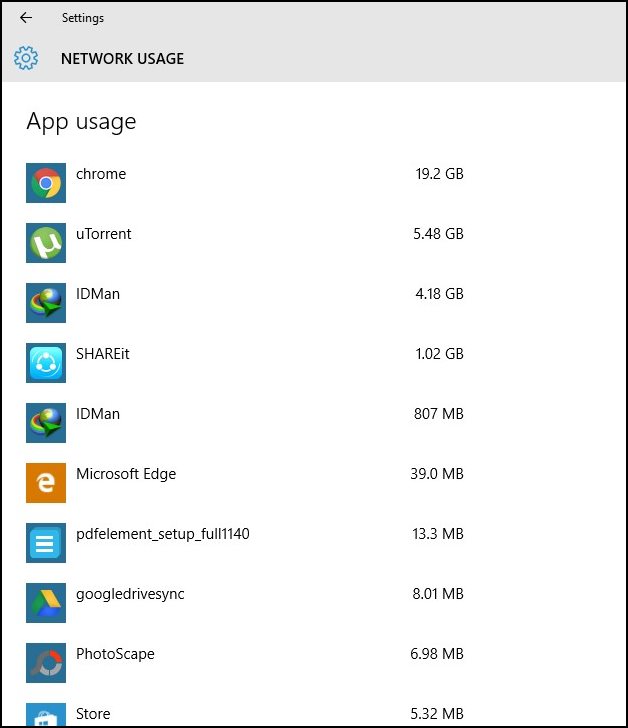
Η παραπάνω εικόνα θα δείχνει ένα σαφές γράφημα με το οποίο μπορείτε να γνωρίζετε πόσα δεδομένα έχετε καταναλώσει με το συνδεδεμένο δίκτυό σας όπως Wi-Fi, Ethernet.
#2 Ρυθμίστε τώρα μια μετρημένη σύνδεση
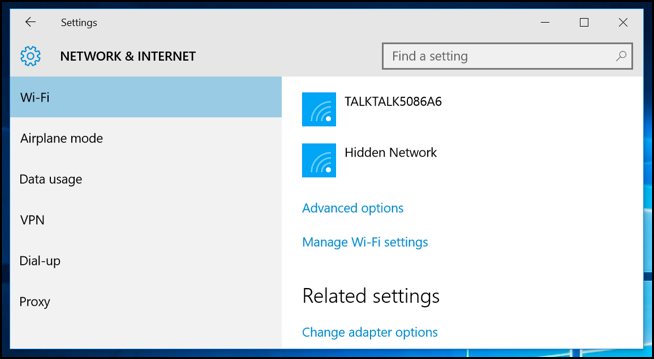
Αυτή η δυνατότητα, που υπάρχει ήδη σε προηγούμενες εκδόσεις των Windows, μπορεί να ορίσει όριο χρήσης εύρους ζώνης για ενσύρματο συνδεδεμένο δίκτυο Internet Wi-Fi ή LAN. Αυτή η δυνατότητα εμποδίζει το σύστημα να κατεβάσει και να ανεβάσει μεγάλα αρχεία, όπως ενημερώσεις.
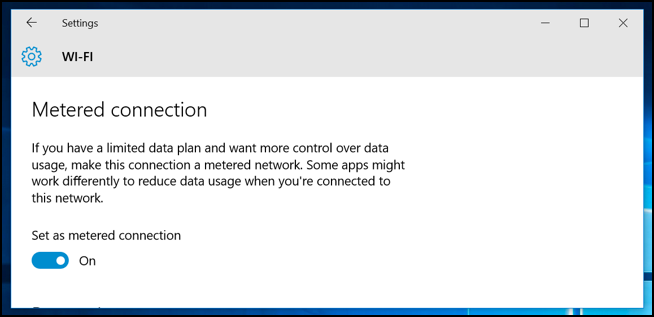
Για να ρυθμίσετε ένα ασύρματο δίκτυο σε χρήση, απλά πρέπει να επισκεφτείτε την ενότητα στο μενού Ρυθμίσεις δικτύου και Διαδικτύου και στη συνέχεια να επιλέξετε Σύνδεση Wi-Fi στις Επιλογές για προχωρημένους για να επιλέξετε Οι μετρημένες συνδέσεις είναι η καλύτερη λύση για τη φύση των Windows 10 που απαιτεί εύρος ζώνης. Τα άτομα με περιορισμένες συνδέσεις στο Διαδίκτυο θα μπορούσαν να το βρουν πολύ χρήσιμο.
#3 Περιορίστε τη χρήση δεδομένων των προγραμμάτων παρασκηνίου
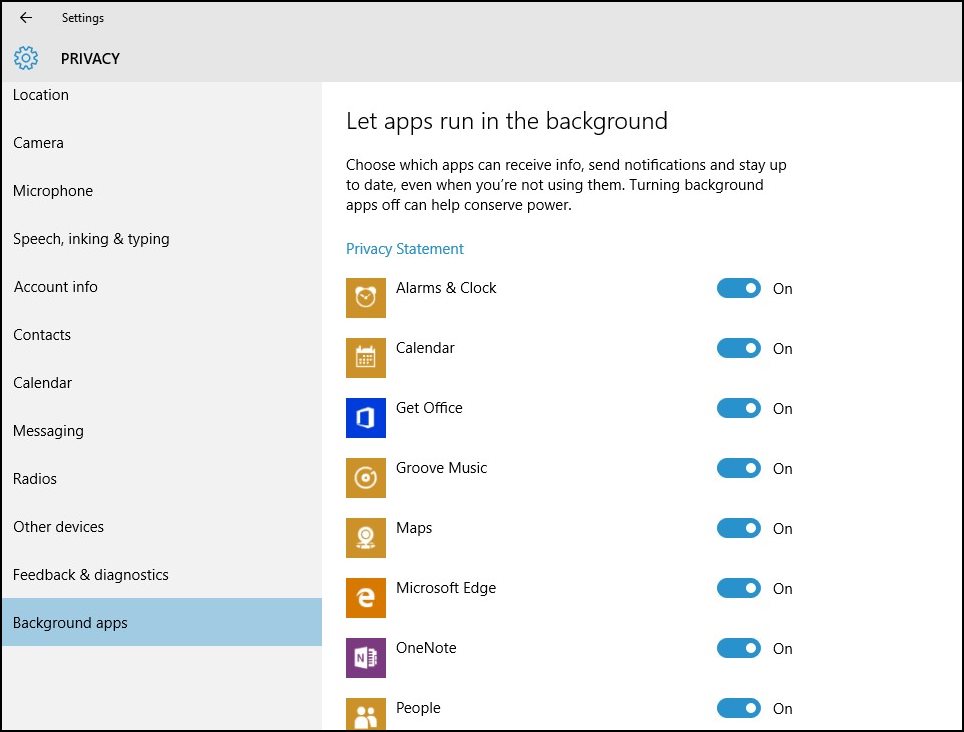
Οι νέες ρυθμίσεις θα σας ενθαρρύνουν να βελτιστοποιήσετε τη διαδικασία με χαμηλή κατανάλωση δεδομένων από έντονη χρήση. Αυτό θα διασφαλίσει ότι δεν θα κατεβάσετε καμία εφαρμογή τρίτων που μπορεί να εκμεταλλευτεί το δίκτυό σας για να παραμείνετε συγχρονισμένοι.
Για να απενεργοποιήσετε το συγχρονισμό της συγκεκριμένης εφαρμογής, μπορείτε να ανοίξετε το μενού ρυθμίσεων, να μεταβείτε στο Απόρρητο και εδώ πρέπει να επιλέξετε την καρτέλα Εφαρμογές στο παρασκήνιο. Μια λίστα στοιχείων που συνοδεύεται από έναν επιλογέα θα σας επιτρέψει να επιλέξετε ποιες εφαρμογές μπορούν να έχουν πρόσβαση στο δίκτυο για να λαμβάνουν ενημερώσεις και ειδοποιήσεις.
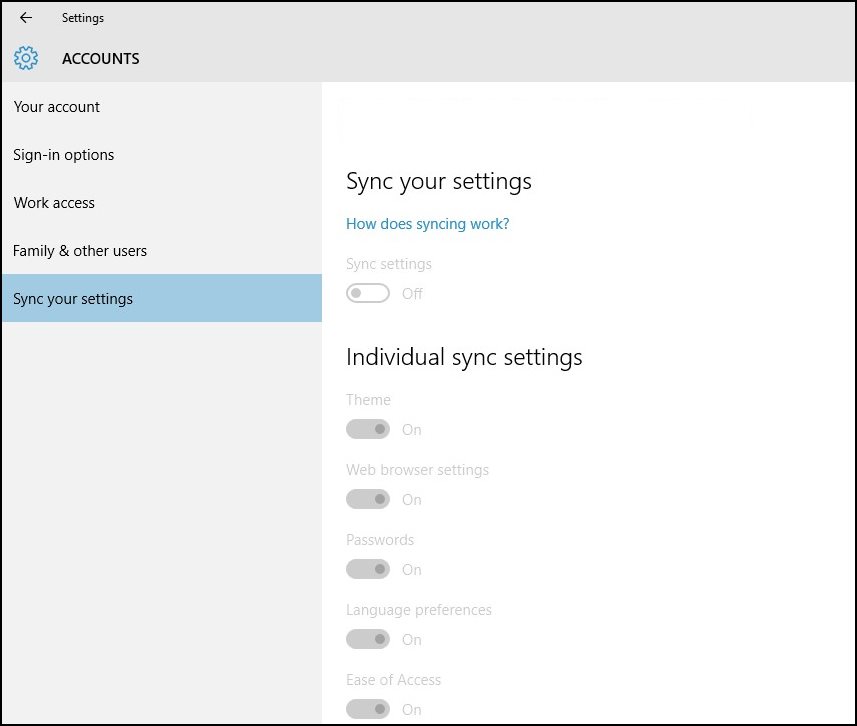
#4 Αποθήκευση δεδομένων κατά την περιήγηση
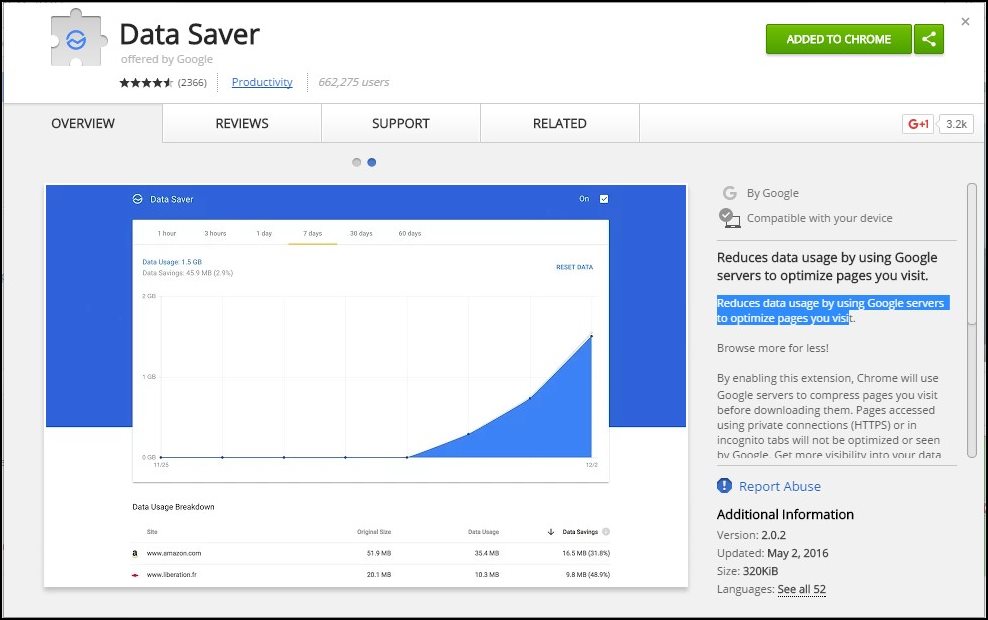
Μπορείτε να χρησιμοποιήσετε την επέκταση Google Chrome που θα σας βοηθήσει να αποθηκεύσετε πολλά από τα δεδομένα σας στο διαδίκτυο. Εξοικονόμηση δεδομένων είναι η επέκταση που χρειάζεστε για να αποθηκεύσετε δεδομένα, καθώς μειώνει τη χρήση δεδομένων χρησιμοποιώντας διακομιστές Google για τη βελτιστοποίηση των σελίδων που επισκέπτεστε. Μπορείτε να περιηγηθείτε περισσότερο με λιγότερα.
Εάν χρειάζεστε κάποιες άλλες μεθόδους για τη διαχείριση δεδομένων κατά την περιήγησή σας μέσω του προγράμματος περιήγησης Google chrome, τότε θα σας προτείνουμε να διαβάσετε το άρθρο μας Πώς να μειώσετε τη χρήση δεδομένων στο Google Chrome.
Διαμόρφωση ορίου χρήσης δεδομένων στα Windows 10
Λοιπόν, για όσους δεν γνωρίζουν, τα Windows 10 επιτρέπουν στους χρήστες να διαμορφώσουν το όριο χρήσης δεδομένων. Αυτό σημαίνει ότι μπορείτε να ορίσετε ένα συγκεκριμένο όριο δεδομένων για έναν προσαρμογέα δικτύου WiFi ή Ethernet. Έτσι, εάν έχετε περιορισμένη σύνδεση στο Διαδίκτυο, τότε μπορείτε να διαμορφώσετε το όριο χρήσης δεδομένων ακολουθώντας μερικά από τα απλά βήματα που αναφέρονται παρακάτω.
Βήμα 1. Πρώτα απ ‘όλα, ανοίξτε τις Ρυθμίσεις στα Windows 10.
Βήμα 2. Στη συνέχεια, πρέπει να κάνετε κλικ στο «Δίκτυο και Διαδίκτυο»
Βήμα 3. Στο επόμενο βήμα, κάντε κλικ στο «Χρήση δεδομένων»
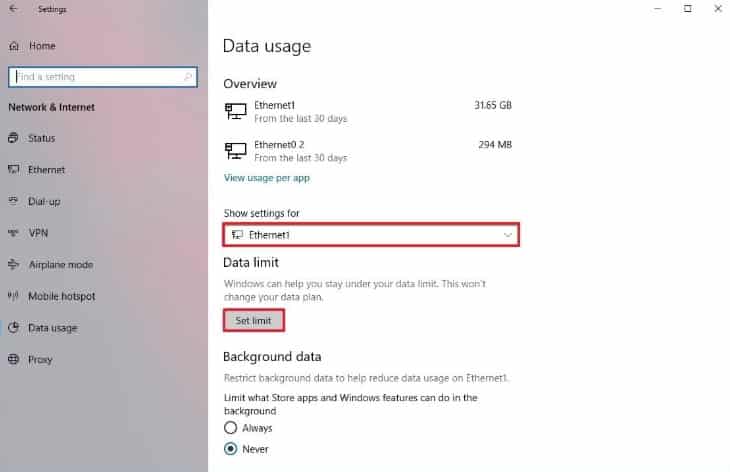
Βήμα 4. Τώρα στην αναπτυσσόμενη λίστα «Εμφάνιση ρυθμίσεων για», επιλέξτε τον συνδεδεμένο n προσαρμογέα δικτύου.
Βήμα 5. Τώρα κάτω από το «Όριο δεδομένων» κάντε κλικ στο «Ορισμός ορίου»
Βήμα 6. Τώρα μπορείτε να ορίσετε ένα όριο δεδομένων για τον τρέχοντα προσαρμογέα δικτύου.
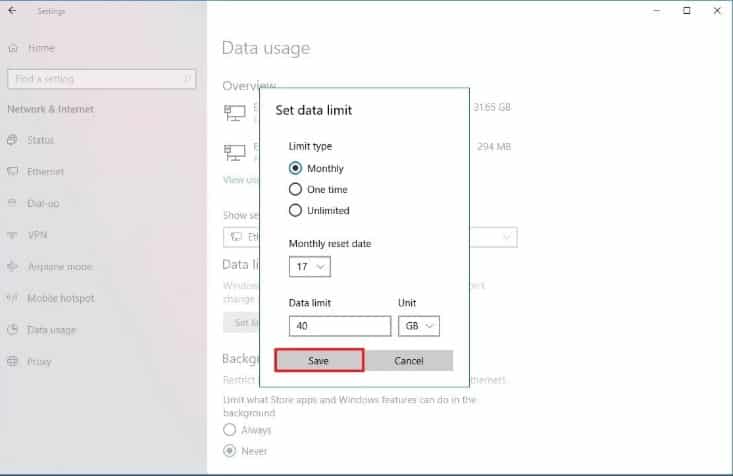
Αυτό ήταν, τελειώσατε! Αυτός είναι ο τρόπος με τον οποίο μπορείτε να διαμορφώσετε τη χρήση δεδομένων στον υπολογιστή σας με Windows 10.
Οπότε παραπάνω έχει να κάνει με τον τρόπο ελέγχου της χρήσης δεδομένων στα Windows 10. Μπορείτε να ακολουθήσετε κάθε βήμα πολύ εύκολα. Ελπίζω να σας αρέσει η ανάρτηση. Αφήστε ένα σχόλιο παρακάτω εάν αντιμετωπίζετε οποιοδήποτε πρόβλημα σε οποιαδήποτε από τις μεθόδους που συζητήθηκαν παραπάνω. Μοιραστείτε αυτήν την ανάρτηση και με τους φίλους σας!